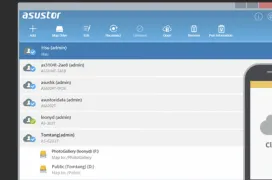Descargar automáticamente subtítulos con Synology Video Station
por Antonio Delgado 2Uno de los paquetes que Synology pone a disposición de los usuarios de sus NAS es el Video Station, se trata de un sistema de clasificación y reproducción en Streaming de películas, series y cualquier vídeo que hayamos descargado o tengamos alojado en nuestro NAS de la compañía. Se puede acceder directamente desde la interfaz del propio sistema operativo DSM de Synology, o a través de un enlace dedicado para el servicio, además, podremos crear cuentas de usuario y permitir el acceso a familiares y amigos a nuestro propio servicio de streaming de vídeo.
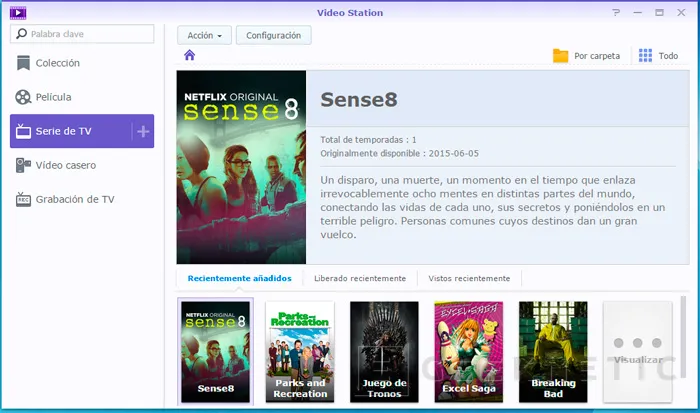
Entre sus funciones destaca la posibilidad de buscar automáticamente y descargar subtítulos desde la plataforma OpenSubtitles, una herramienta que resulta muy práctica si nos gustan las versiones originales y que para activarla tan solo tendremos que realizar unos sencillos pasos.
Primero debemos abrir Video Station desde el DSM y buscar en la zona superior de la ventana que se nos abrirá, la opción Configuración. A continuación pulsamos en Avanzado y abajo de todo veremos la opción de "Búsqueda automática de subtítulos". Tan solo tendremos que marcar la opción "Enable OpenSubtitles.org support" y añadir los idiomas en los que queramos que se descarguen los subtítulos. Como podéis ver, también permite introducir la cuenta de usuario y contraseña, si es que tenemos, del portal de subtítulos, os recomiendo no hacerlo ya que falla bastante y sin identificarnos funciona perfectamente y sin problemas.
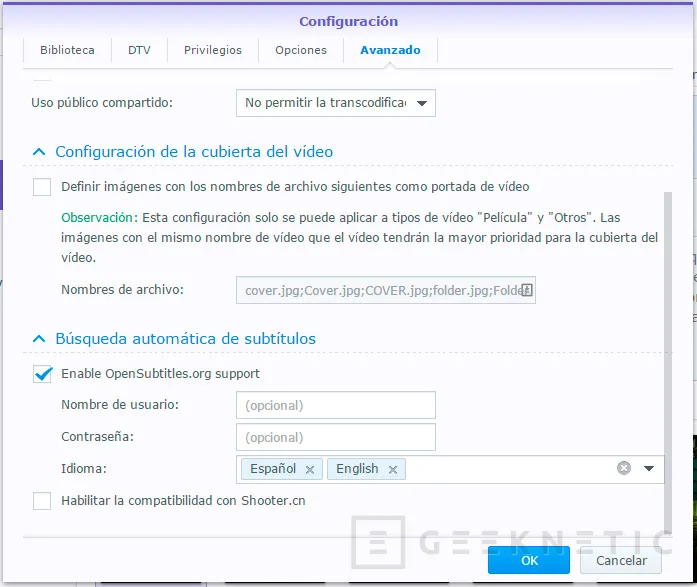
Una vez hecho esto podemos ir, desde la misma interfaz, a la serie en la que queramos descargar los subtítulos y seleccionar el capítulo deseado con el botón derecho. Ahí veremos la opción de "Buscar Subtítulos", al pulsarla nos saldrá una ventana con los subtítulos encontrados y donde podremos seleccionar cual queremos que se descargue, incluso podremos descargar múltiples subtítulos e idiomas. También se puede acceder a este menú desde la pestaña acción en la parte superior una vez seleccionado el capítulo.
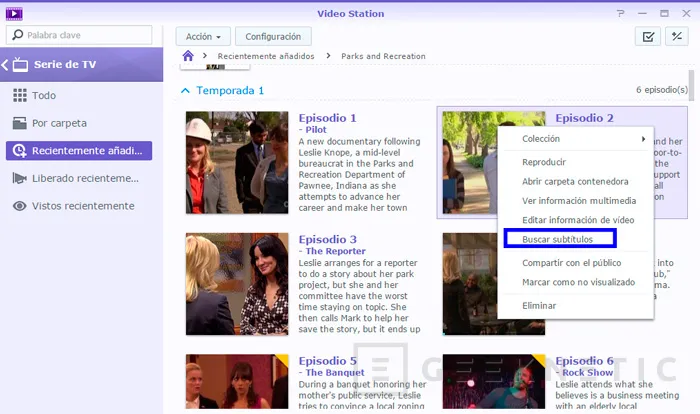
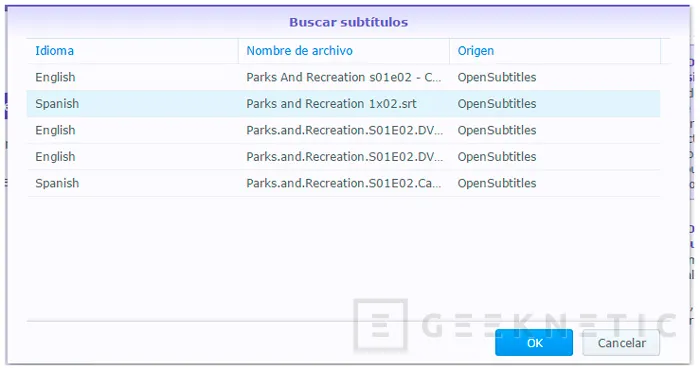
Tras hacer esto, si reproducimos el vídeo desde el Video Station, veremos que ya se nos activaron automáticamente los subtítulos y que aparecerán en la pantalla directamente. Podremos desactivarlos, cambiarlos o sincronizarlos desde el botón de la esquina inferior derecha del reproductor. Incluso, si no hemos descargado ya los subtítulos, es posible buscarlos y descargarlos directamente desde el reproductor.
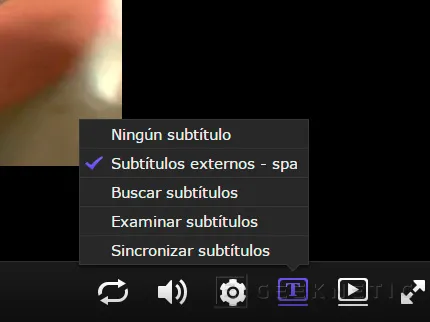
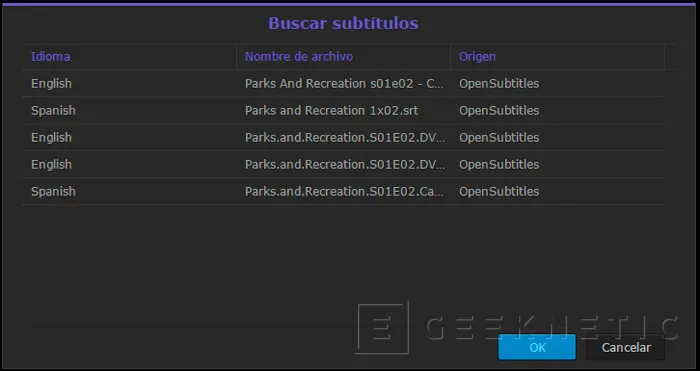
Fin del Artículo. ¡Cuéntanos algo en los Comentarios!